怎么使用Chrome远程桌面协助win7旗舰版上的用户
如果你需要协助处理问题或设置应用程序,则可以使用Chrome远程桌面应用程序在win7旗舰版或其他操作系统上获取协助-这是win7旗舰版下载官网为大家提供的处理办法。
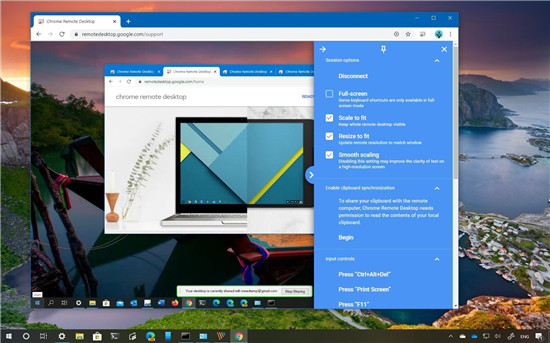
在Google Chrome浏览器上,Chrome远程桌面是一款使用webRTC和其他现代网络平台功能的应用程序,可让你启动与计算机,平板电脑或电话的远程连接以协助他人。
类似于Microsoft Quick Assist应用程序,远程桌面处理方案非常适合任何公司提供协助来处理计算机问题,配置应用程序或协助某人在win7旗舰版或macos 上使用某个应用程序的公司,该公司适用于在家中或远程工作的任何员工另一个位置。但是,任何人都可以使用Chrome远程桌面应用程序来协助同事,伙伴或家人,因为它是中文的,易于使用和设置的,你无需配置高级功能或在防火墙中打开端口。
在本指南中,你将学习允许他人启动远程桌面连接的步骤,以协助你处理计算机问题或向你展示怎么使用功能或应用程序。
怎么使用Chrome远程桌面为win7旗舰版或macos设备提供协助
Chrome远程桌面应用程序分为两部分。首先,需要协助的人必须配置应用程序并生成代码。其次,将提供远程帮助的人员也必须配置应用程序,并确认生成的代码才能远程访问设备。
设备请求帮助
要使远程桌面允许某人使用Chrome访问你的设备,请执行以下步骤:
1.开启Chrome。
2.打开此Chrome网上应用店页面以下载Chrome远程桌面应用。
3.点击添加到Chrome按钮。
4.单击添加扩展按钮。
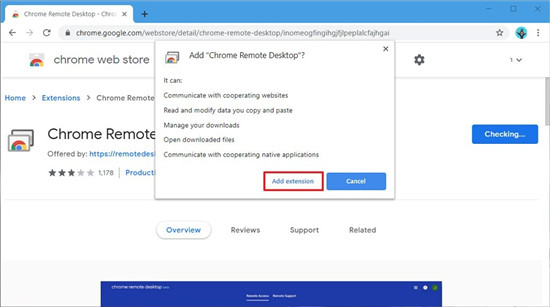
5.使用你的Google帐户登录(如果适用)。
6.点击地址栏旁边的Chrome远程桌面按钮。
7.单击接受并安装按钮。
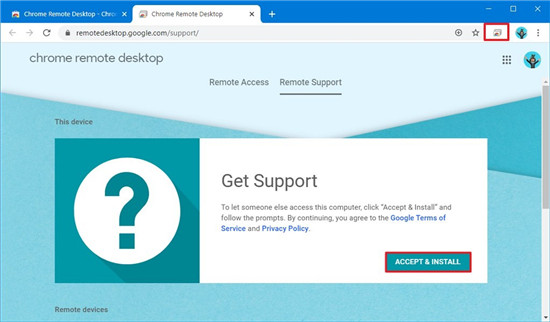
8.单击是按钮。
9.单击“ 获得”按钮(如果适用)。
10.单击生成代码按钮。
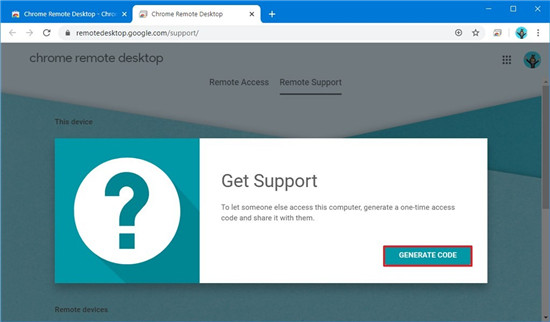
1/2 1 2 下一页 尾页